Wprowadzenie
Przenoszenie zdjęć z telefonu z Androidem na Maca może wydawać się wyzwaniem, ale przy odpowiednim przewodnictwie proces ten staje się bezproblemowy i wydajny. Niezależnie od tego, czy używasz kabla USB, korzystasz z przechowywania w chmurze, czy eksplorujesz opcje bezprzewodowe, istnieje metoda, która odpowiada twoim potrzebom. Ten przewodnik przedstawi różne techniki, aby upewnić się, że wszystkie chwile uchwycone na urządzeniu z Androidem są bezpiecznie przenoszone na twojego Maca.
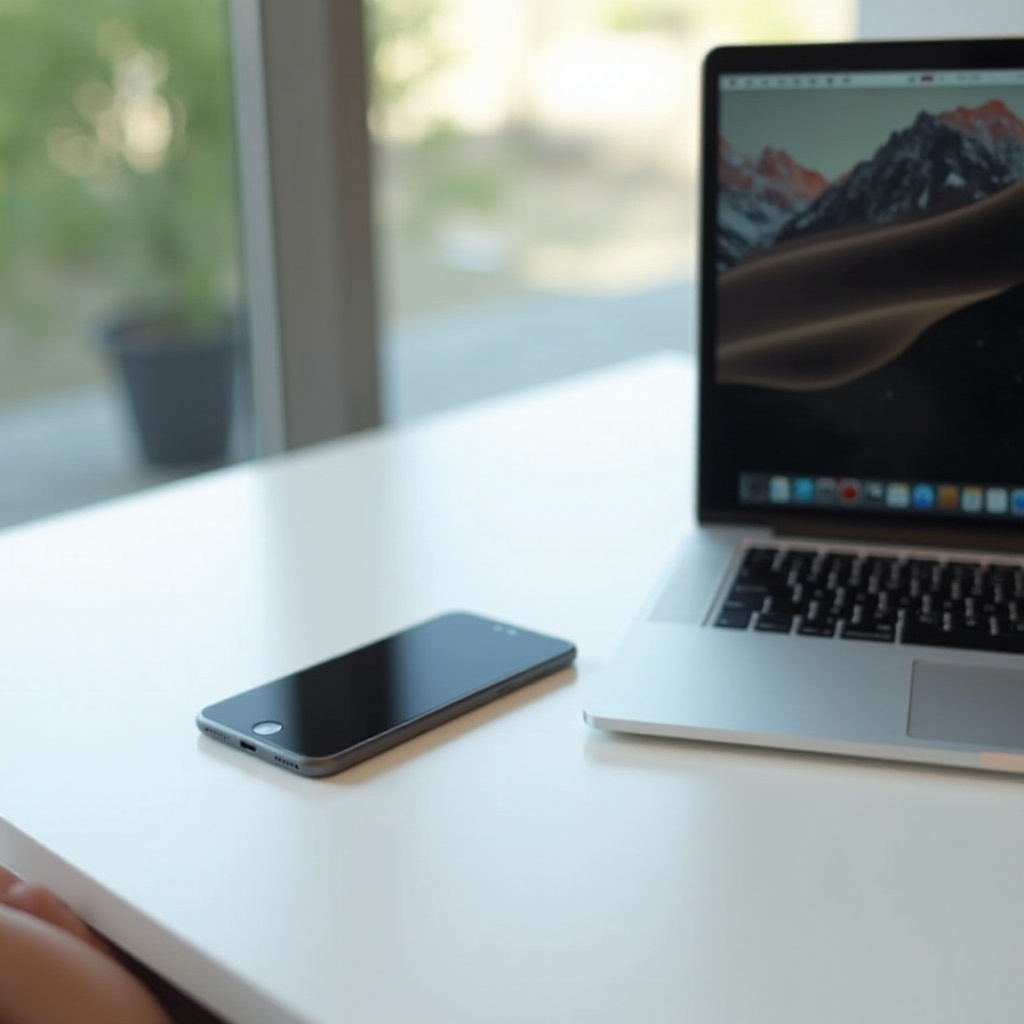
Korzystanie z kabla USB i Android File Transfer
Aby uzyskać prostą metodę, użycie kabla USB wraz z Android File Transfer jest niezawodnym rozwiązaniem:
- Połącz za pomocą kabla USB: Zacznij od podłączenia urządzenia z Androidem do Maca za pomocą kabla USB. Upewnij się, że urządzenie jest odblokowane, aby ustanowić prawidłowe połączenie.
- Pobierz Android File Transfer: Jeśli jeszcze nie zainstalowano, pobierz i zainstaluj aplikację Android File Transfer na swoim Macu. To narzędzie zapewnia łatwy dostęp do plików na urządzeniach z systemem Android.
- Uzyskaj dostęp i przenieś pliki: Otwórz Android File Transfer, przejdź do folderu „DCIM” lub „Pictures” na Androidzie i przeciągnij i upuść swoje zdjęcia na Maca.
Teraz, gdy omówiliśmy opcję transferu przewodowego, przyjrzyjmy się, jak usługi w chmurze mogą zapewnić doświadczenie bez kabla.

Przesyłanie zdjęć przez Google Photos
Google Photos to popularna usługa, która zapewnia prosty sposób przechowywania i przesyłania zdjęć:
- Zainstaluj Google Photos: Pobierz i zainstaluj aplikację Google Photos na swoim urządzeniu z Androidem.
- Prześlij zdjęcia: Otwórz aplikację, aby zarchiwizować swoje zdjęcia w chmurze Google Photos. Połącz się z Wi-Fi, aby uniknąć nadmiernych opłat za transmisję danych.
- Uzyskaj dostęp na Macu: Odwiedź stronę Google Photos na swoim Macu i zaloguj się przy użyciu tego samego konta Google, aby uzyskać dostęp i pobrać swoje zdjęcia.
Ta metoda nie tylko oszczędza miejsce na urządzeniu, ale również umożliwia łatwy dostęp na różnych platformach. Jeśli szukasz dodatkowych opcji przechowywania, usługi przechowywania w chmurze mogą być twoim następnym najlepszym wyborem.
Korzystanie z usług przechowywania w chmurze
Dropbox
- Zarejestruj się i zainstaluj: Utwórz konto Dropbox i zainstaluj aplikację Dropbox na swoim urządzeniu z Androidem i Macu.
- Prześlij zdjęcia: Użyj aplikacji Dropbox, aby przesłać wybrane zdjęcia z Androida. Stuknij „Prześlij”, aby przechować je w chmurze.
- Pobierz na Macu: Uzyskaj dostęp do Dropbox na swoim Macu przez aplikację lub przeglądarkę, aby pobrać swoje zdjęcia.
OneDrive
- Skonfiguruj OneDrive: Pobierz aplikację OneDrive na swoje urządzenia z Androidem i Maca.
- Synchronizuj zdjęcia: Użyj OneDrive, aby wybrać i przesłać zdjęcia do synchronizacji.
- Uzyskaj dostęp do plików: Na Macu przejdź do OneDrive korzystając z aplikacji lub przeglądarki, aby pobrać swoje zdjęcia.
Po omówieniu rozwiązań chmurowych, porozmawiajmy o metodach transferu bezprzewodowego, które oferują dodatkowewygody.
Metody przesyłania bezprzewodowego
Transfer Bluetooth
- Aktywuj Bluetooth: Włącz Bluetooth na swoim telefonie z Androidem i Macu.
- Sparuj urządzenia: Pozwól swojemu Macowi i Androidowi nawzajem się wykryć i ustanowić połączenie.
- Przenieś pliki: Wybierz zdjęcia i przenieś je na Maca za pomocą Bluetooth.
Ustawienie AirDroid
AirDroid oferuje niezawodną opcję bezprzewodową do przesyłania plików:
- Zainstaluj AirDroid: Zainstaluj aplikację AirDroid na swoim urządzeniu z Androidem.
- Połącz i przenieś: Otwórz przeglądarkę na swoim Macu, uzyskaj dostęp do AirDroid Web i połącz swoje urządzenie z Androidem, postępując zgodnie z instrukcjami na ekranie. Przesyłaj zdjęcia szybko bez użycia kabli.
Podczas gdy metody bezprzewodowe oferują wygodę, warto eksplorować aplikacje zewnętrzne, które zapewniają dodatkowe funkcje.
Korzystanie z aplikacji zewnętrznych
Aplikacje zewnętrzne oferują zróżnicowane funkcje i łatwość użytkowania w celu ulepszenia procesu transferu:
- SHAREit: Ta aplikacja jest znana z szybkich transferów i funkcji grupowego udostępniania.
- Send Anywhere: Znany z braku kompromisów względem jakości, Send Anywhere zapewnia bezproblemowy transfer zdjęć.
Pobierz te aplikacje z Google Play Store, wraz z odpowiednimi narzędziami dla Maca. Śledź instrukcje w aplikacji w celu wydajnego procesu transmisji.
Podczas korzystania z tych metod można napotkać problemy. Rozwiążmy kilka powszechnych problemów i ich rozwiązania.
Rozwiązywanie powszechnych problemów
- Urządzenie nie łączy się: Upewnij się, że kabel USB jest sprawny, sprawdź, czy urządzenie z Androidem jest włączone i wybierz tryb przesyłania plików.
- Niskie prędkości transferu: W razie potrzeby ponownie podłącz urządzenia i upewnij się, że sieć jest stabilna podczas korzystania z metod bezprzewodowych.
- Utrata jakości zdjęć: Aby zachować jakość, wybierz bezpośrednie transfery za pomocą kabla USB lub używaj aplikacji takich jak Send Anywhere. Unikaj kompresyjnych opcji w chmurze, jeśli zatrzymanie jakości jest ważne.
Podsumowując, przesyłanie zdjęć nie musi być skomplikowane. Oto podsumowanie.

Podsumowanie
Od kabli do chmur i cudów bezprzewodowych, przesyłanie zdjęć z Androida na Maca stało się bardziej dostępne niż kiedykolwiek. Każda metoda oferuje unikalne zalety dopasowane do różnych potrzeb. Niezależnie od tego, czy preferujesz bezpośredniość połączeń przewodowych, dostępność przez usługi chmurowe, czy wygodę metod bezprzewodowych, oczekuje na ciebie rozwiązanie, które pasuje do twoich preferencji.
Często Zadawane Pytania
Co zrobić, jeśli moje urządzenie z Androidem nie łączy się z Maciem?
Upewnij się, że używasz działającego kabla USB i że twoje urządzenie z Androidem jest odblokowane. Pobierz i zainstaluj Android File Transfer, aby nawiązać prawidłowe połączenie.
Czy mogę przesyłać zdjęcia bez użycia internetu?
Tak, możesz użyć metod takich jak kabel USB lub Bluetooth, aby uzyskać bezproblemowy transfer offline.
Jak mogę zadbać o to, aby jakość zdjęcia nie została naruszona podczas transferu?
Aby zachować jakość, użyj transferów USB lub aplikacji takich jak Send Anywhere. Unikaj kompresyjnych opcji przechowywania w chmurze, jeśli zachowanie jakości jest kluczowe.
